IT・教育特集No.36≪スマホのテザリング機能とは≫(R04.02.28)
公開日:2022年03月15日 最終更新日:2022年11月30日
登録元:「戸田市ボランティア・市民活動支援センター」
テザリング(Tethering)とは、「連結する」「つなぐ」という意味で、スマホの携帯電話回線を使ってインターネット接続できる機能のことを言います。スマホを中継器としてパソコンやタブレット、ゲーム機などをインターネットに接続します。
スマホのテザリング接続方法
テザリング(Tethering)とは、「連結する」「つなぐ」という意味で、スマホの携帯電話回線を使ってインターネット接続できる機能のことを言います。スマホを中継器としてパソコンやタブレット、ゲーム機などをインターネットに接続します。iPhoneではテザリングを「インターネット共有」と呼びます。
外出先などでWi-Fi電波がない場所、例えば電車の中、Wi-Fi電波状態が悪いカフェなどで、スマホをインターネットの中継器として、パソコンやタブレット、ゲーム機などをWi-FiやBluetoothの無線でつなぎ、インターネットのサイト閲覧やメール、動画の視聴ができます。
テザリング接続するスマホとパソコンとの接続方法は「Wi-Fi接続」、「Bluetooth接続」、「USBケーブル接続」(スマホ充電用ケーブル)の3種類があり、「Wi-Fi接続」、「Bluetooth接続」ではスマホのバッテリーの消費や通信速度が異なります。
(注)Bluetoothとはデジタル機器を無線で接続して相互通信する規格です。パソコンやスマホと、キーボードやマウス、スピーカーやイヤホンなどの周辺機器を無線接続するのに利用されます。
Wi-Fi接続やBluetooth接続がスマホ(親機)1台に対して複数のパソコン・タブレット・ゲーム機(子機)が接続できるのに対して、USBケーブル接続は子機が1台までしかつなぐことができません。また、テザリングはバッテリーや通信量の消費が大きいため、使用している最中にスマホの充電が切れたり、通信制限されたりしてしまう可能性があります。また、テザリング利用には料金が無料または有料があります。携帯電話会社との契約プランやオプション、接続方法の特徴を把握して利用しましょう。
テザリング(Tethering)とは、「連結する」「つなぐ」という意味で、スマホの携帯電話回線を使ってインターネット接続できる機能のことを言います。スマホを中継器としてパソコンやタブレット、ゲーム機などをインターネットに接続します。iPhoneではテザリングを「インターネット共有」と呼びます。
外出先などでWi-Fi電波がない場所、例えば電車の中、Wi-Fi電波状態が悪いカフェなどで、スマホをインターネットの中継器として、パソコンやタブレット、ゲーム機などをWi-FiやBluetoothの無線でつなぎ、インターネットのサイト閲覧やメール、動画の視聴ができます。
テザリング接続するスマホとパソコンとの接続方法は「Wi-Fi接続」、「Bluetooth接続」、「USBケーブル接続」(スマホ充電用ケーブル)の3種類があり、「Wi-Fi接続」、「Bluetooth接続」ではスマホのバッテリーの消費や通信速度が異なります。
(注)Bluetoothとはデジタル機器を無線で接続して相互通信する規格です。パソコンやスマホと、キーボードやマウス、スピーカーやイヤホンなどの周辺機器を無線接続するのに利用されます。
Wi-Fi接続やBluetooth接続がスマホ(親機)1台に対して複数のパソコン・タブレット・ゲーム機(子機)が接続できるのに対して、USBケーブル接続は子機が1台までしかつなぐことができません。また、テザリングはバッテリーや通信量の消費が大きいため、使用している最中にスマホの充電が切れたり、通信制限されたりしてしまう可能性があります。また、テザリング利用には料金が無料または有料があります。携帯電話会社との契約プランやオプション、接続方法の特徴を把握して利用しましょう。
-------------------------------------------------------------------------------
テザリング3種類の接続方法(メリット・デメリット)
・Wi-Fi接続
Bluetooth接続より回線速度が速い(メリット)
無線接続なのでケーブルが必要ない(メリット)
バッテリーの消耗が激しく、スマホが熱くなる(デメリット)
USB接続に比較するとセキュリティは劣る(デメリット)
・Bluetooth接続
Wi-Fi接続よりバッテリーの消耗が少ない(メリット)
無線接続なのでケーブルが必要ない(メリット)
回線速度が比較的遅い(デメリット)
USB接続に比較するとセキュリティは劣る(デメリット)
・USBケーブル接続
充電しながらテザリングできる(メリット)
他の接続方法と比較して通信速度が速い(メリット)
有線接続なのでセキュリティが高い(メリット)
無線接続ではないのでケーブルが必要(デメリット)
------------------------------------------------------------------------------
テザリング3種類の接続方法(メリット・デメリット)
・Wi-Fi接続
Bluetooth接続より回線速度が速い(メリット)
無線接続なのでケーブルが必要ない(メリット)
バッテリーの消耗が激しく、スマホが熱くなる(デメリット)
USB接続に比較するとセキュリティは劣る(デメリット)
・Bluetooth接続
Wi-Fi接続よりバッテリーの消耗が少ない(メリット)
無線接続なのでケーブルが必要ない(メリット)
回線速度が比較的遅い(デメリット)
USB接続に比較するとセキュリティは劣る(デメリット)
・USBケーブル接続
充電しながらテザリングできる(メリット)
他の接続方法と比較して通信速度が速い(メリット)
有線接続なのでセキュリティが高い(メリット)
無線接続ではないのでケーブルが必要(デメリット)
------------------------------------------------------------------------------
iPhone Wi-Fi接続(例)
① ホーム画面で「設定」をタップ
② 「インターネット共有」をタップ
③ 「ほかの人の接続を許可」を オン(オン)に切り替え
④ ネットワーク名とパスワードの確認を行い、接続機器を設定し接続
※初期パスワードは、ランダムな英数字の組み合わせになっています。任意のパスワードに変更する場合は、「“Wi-Fi”のパスワード」をタップし、変更します
⑤ テザリング設定完了
① ホーム画面で「設定」をタップ
② 「インターネット共有」をタップ
③ 「ほかの人の接続を許可」を オン(オン)に切り替え
④ ネットワーク名とパスワードの確認を行い、接続機器を設定し接続
※初期パスワードは、ランダムな英数字の組み合わせになっています。任意のパスワードに変更する場合は、「“Wi-Fi”のパスワード」をタップし、変更します
⑤ テザリング設定完了
iPhone Bluetooth接続(例)
① iPhoneの設定から「Bluetooth」をオンにする
② Windows パソコンでデバイスの追加画面からiPhoneを選択する
③ iPhoneとWindowsパソコンの「ペアリング」を完了させる
Windowsパソコン側の設定
Windowsパソコンの「設定」からBluetoothデバイスの追加画面を表示します
① iPhoneの設定から「Bluetooth」をオンにする
② Windows パソコンでデバイスの追加画面からiPhoneを選択する
③ iPhoneとWindowsパソコンの「ペアリング」を完了させる
Windowsパソコン側の設定
Windowsパソコンの「設定」からBluetoothデバイスの追加画面を表示します
Bluetoothの追加アイコン①[+]をタップし、デバイスの追加画面から②iPhoneを選択します。
iPhoneおよびパソコンに「同じパスコード」(数字)が表示されていることを確認し、iPhone上で「ペアリング」をタップ、Windowsパソコンで「接続」をクリックします
デバイスの準備が整うと、iPhoneとWindowsパソコンのペアリングが完了です。
デバイスの準備が整うと、iPhoneとWindowsパソコンのペアリングが完了です。
iPhoneのテザリング(Bluetooth)でパソコンをインターネット接続する
① Windows パソコンのタスクバーにある「Bluetooth」アイコンを右クリックし、②「パーソナル エリア ネットワークへ参加」を選択します。
① Windows パソコンのタスクバーにある「Bluetooth」アイコンを右クリックし、②「パーソナル エリア ネットワークへ参加」を選択します。
Windowsパソコン画面から「iPhone」を右クリックして「接続方法」から「アクセスポイント」をクリックします。
WindowsパソコンがiPhoneのテザリング(Bluetooth接続)でインターネットに接続できます。
WindowsパソコンがiPhoneのテザリング(Bluetooth接続)でインターネットに接続できます。
Windowsパソコン画面から「iPhone」を右クリックして「接続方法」から「アクセスポイント」をクリックします。
WindowsパソコンがiPhoneのテザリング(Bluetooth接続)でインターネットに接続できます。
WindowsパソコンがiPhoneのテザリング(Bluetooth接続)でインターネットに接続できます。
iPhone USBケーブル接続(例)
① iPhoneとパソコンをUSBケーブル(スマホ充電用ケーブル)で接続する
② iPhoneで「インターネット共有」を「オン」にする
iPhoneのホーム画面にある「設定」をタップします。設定画面から「インターネット共有」を選択し、「ほかの人の接続を許可」を「オン」にします。
③ インターネット共有(USB接続)でパソコンがインターネットに接続できます。
----------------------------------------------------------------------------
【文責:≪NPO戸田市ITボランティアの会≫ 川原】
《 NPO法人戸田市ITボランティアの会 》TOMATO団体ページ
http://genki365.net/gnkt01/mypage/index.php?gid=G0000008
《 NPO法人戸田市ITボランティアの会 》ホームページ
https://www.todasi-it.com/
----------------------------------------------------------------------------
掲載:TOMATOホームページ事務局(2022/2/28)
(校正M.Y/編集S.Y 2022/01/28)
① iPhoneとパソコンをUSBケーブル(スマホ充電用ケーブル)で接続する
② iPhoneで「インターネット共有」を「オン」にする
iPhoneのホーム画面にある「設定」をタップします。設定画面から「インターネット共有」を選択し、「ほかの人の接続を許可」を「オン」にします。
③ インターネット共有(USB接続)でパソコンがインターネットに接続できます。
----------------------------------------------------------------------------
【文責:≪NPO戸田市ITボランティアの会≫ 川原】
《 NPO法人戸田市ITボランティアの会 》TOMATO団体ページ
http://genki365.net/gnkt01/mypage/index.php?gid=G0000008
《 NPO法人戸田市ITボランティアの会 》ホームページ
https://www.todasi-it.com/
----------------------------------------------------------------------------
掲載:TOMATOホームページ事務局(2022/2/28)
(校正M.Y/編集S.Y 2022/01/28)
イメージ
画像1

画像3
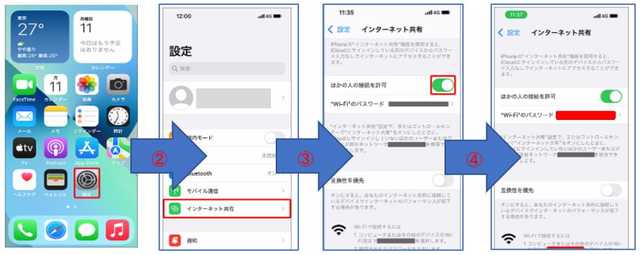
画像4
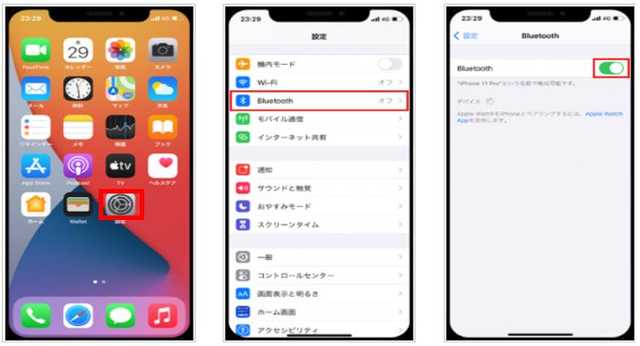
画像6
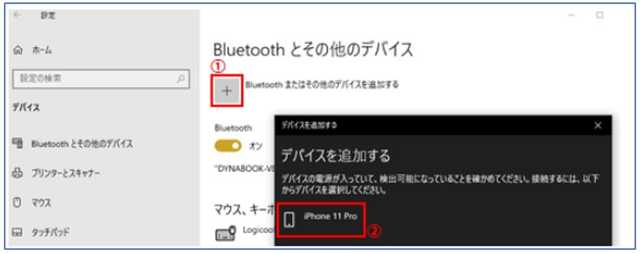
画像7
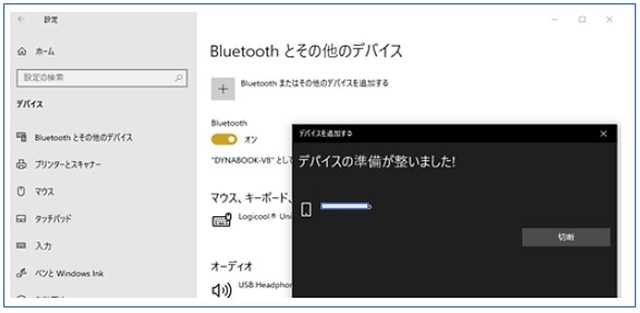
画像8
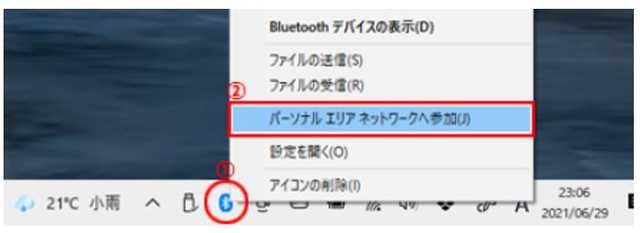
画像9
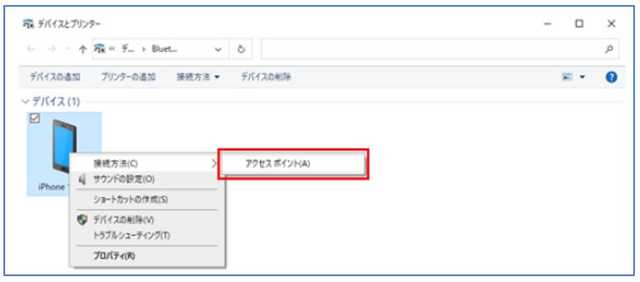
画像10
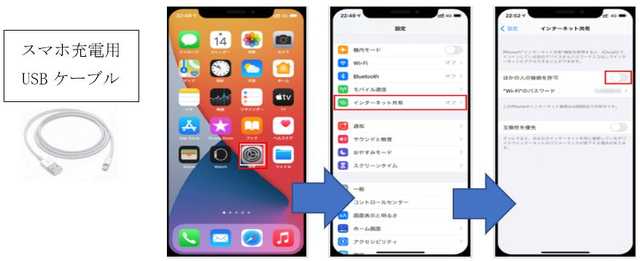
この情報は、「戸田市ボランティア・市民活動支援センター」により登録されました。